برنامه پخش آنلاین بازی ها در اندروید به یوتیوب و توییچ
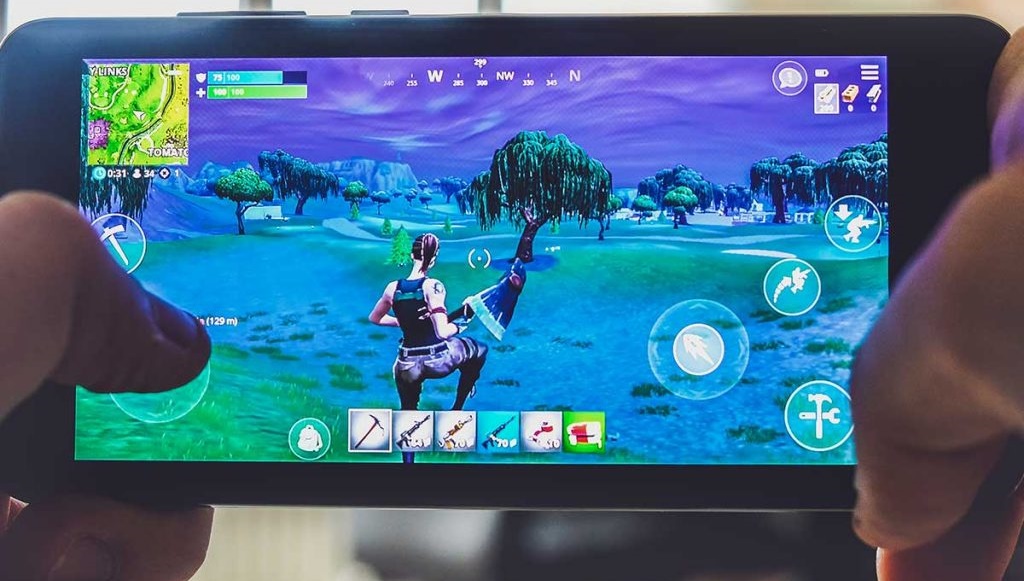
در سال های مختلف ، بازی های ویدئویی با پخش زنده به یک پدیده بزرگ تبدیل شده و بیشتر گیمرها این کار را برای تفسیر انجام می دهد ، همچنین با بازی کردن پول می گیرند. بله ، همینطور می توانند مهارت های خود را در گیم به دیگران آموزش دهند و … این کار را هر کسی از جمله شما می تواند ، انجام دهد. با این حال ، این راهنما برای پخش آنلاین بازی ها در اندروید به یوتیوب و Twitch است.
پخش بازی چیست؟
به اشتراک گذاری فیلم گیم پلی بازی است. این کار به گیمرها امکان می دهد ، مجموعه مهارت ها و آموزش های خود و یا تفسیرهای خود درباره یک بازی را به همه نشان بدهند.
پخش آنلاین بازی در اندروید به یوتیوب
در استفاده از برنامه YouTube Gaming ، پخش بازی های اندرویدی آسان بود. اما در سال ۲۰۱۹ ، گوگل پشتیبانی از این برنامه را به پایان داده است و ویژگی های بازی را در برنامه YouTube پیچید. این بدان معناست است که می توانید برای پخش بازیهای YouTube از برنامه واقعی YouTube استفاده کنید.
برای انجام این کار می توانید ، آموزش زیر را دنبال کنید :
برنامه YouTube را باز کنید .
روی نماد ضبط (دوربین) در کنار دکمه جستجو ضربه بزنید.
Go Live را انتخاب کنید.
دسترسی به دوربین ، میکروفون ، مکان خود را مجاز کنید و سپس روی Create Channel ضربه بزنید.
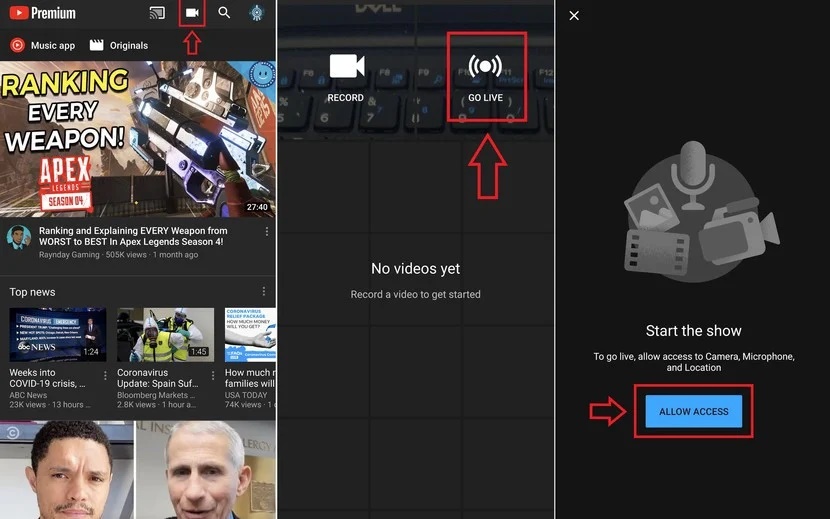
روی نماد تلفن در بالا سمت راست ضربه بزنید.
عنوان ، توضیحات و تنظیمات حریم خصوصی جریان را تنظیم کنید.
تصویر کوچک و جهت گیری صفحه را تنظیم کنید.
برای رفتن به مراحل آخر ، Next را انتخاب کنید.
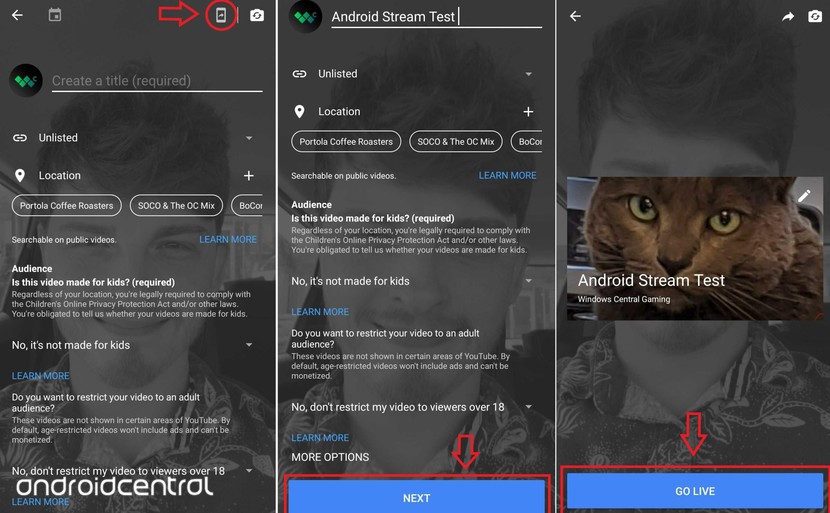
برای شروع جریان ، به Go Live ضربه بزنید .
خودشه ؛ حال به بازی بروید و شروع ظبط از شماره معکوس از ۳ بصورت زنده در کانال یوتیوب شما ایجاد می شود.
پخش آنلاین بازی در اندروید به Twitch
Twitch مسلماً بزرگترین انجمن پخش آنلاین است و دو راه برای دسترسی به بازی های اندرویدی خود برای پخش در این پلتفرم وجود دارد.
روش ۱ : OBS
برنامه Twitch برای موبایل در حال حاضر به شما اجازه نمی دهد بازی ها را از تلفن خود به حساب Twitch خود منتقل کنید. بنابراین اگر می خواهید از Twitch به عنوان یک پلتفرم vlogging استفاده کنید یا به سادگی می خواهید از استریم های مورد علاقه خود استفاده کنید ، برنامه Twitch گزینه بسیار خوبی است.
اما ما در اینجا هستیم تا برخی از بازی های اندرویدی را پخش کنیم ، به این معنی که باید خود را با نرم افزار streaming آماده کنید. محبوب ترین نرم افزار پخش کننده منبع باز نرم افزار Open Broadcaster Software (OBS) است.
- راهنما برای تنظیم و پخش با OBS
آنچه شما نیاز دارید : رایانه ای که OBS را اجرا می کند ، تلفن Android شما در حالت USB debugging و اتصال سیمی از تلفن به رایانه است.
OBS به شما امکان می دهد گیم پلی از سیستم رایانه شخصی ، Mac یا Linux خود را به Twitch ضبط یا جریان دهید. در حالی که بازی های رایانه ای یا کنسول محبوب ترین بازی هایی هستند که با استفاده از OBS در Twitch پخش می شوند ، می توانید اندروید خود را با استفاده از USB debugging و برنامه ضبط صفحه به رایانه شخصی خود وصل کنید تا یک منبع ویدیویی برای OBS ایجاد کنید.
برای آماده شدن تلفن خود برای به اشتراک گذاشتن صفحه نمایش خود با رایانه ، باید گزینه های Developer options را در تلفن خود باز کنید.
- به Settings > About Phone بروید .
- روی build number تعداد ۱۰ بار ضربه بزنید یا تا زمانی که پیامی را برای شما نمایش بدهد.
- Developer Options را انتخاب کنید و USB Debugging را روشن کنید .
در مرحله بعد ، برای اجرای صفحه گوشی خود بر روی پنجره روی رایانه خود باید یک برنامه قابل اعتماد پیدا کنید. من Vysor را انتخاب کردم که دانلود و تست آن رایگان است. می توانید فقط از نسخه رایگان استفاده کنید.
پس از تنظیم OBS در حساب Twitch ، تلفن شما به رایانه متصل شده و در حال پخش است و جریان خود را با یک وب کم یا گرافیک های مختلف تنظیم کرده اید .
روش ۲: Streamlabs
در حالی که روش فوق کار می کند ، گزینه ساده تری وجود دارد. اگر از قبل جریان ها را پخش کرده باشید ، احتمالاً درباره Streamlabs شنیده اید. اگر از این امر آگاه نیستید ، مهم این است که Streamlabs ابزاری چشمگیر است که ۱۰۰٪ در ایجاد آسان و سرگرم کننده جریان با افزودنی های قدرتمند متمرکز شده است.
به نظر می رسد که Streamlabs دارای یک برنامه اندروید در فروشگاه Play است که باعث می شود از میان دیگر سیستم عامل ها ، انتقال به Twitch بسیار آسان باشد. فقط کافیست به Twitch وارد شوید ، چند اجازه بدهید و به جریان بروید. مانند روش فوق ، شما هر آنچه را که روی صفحه نمایش شماست ارسال می کنید ، بنابراین باید مراقب باشید که به طور تصادفی برخی از اطلاعات خصوصی را پخش نکنید. و روشن کردن Do Not Disturb بسیار توصیه می شود.
شما چندین گزینه در دسترس دارید ، مانند وضوح جریان و فریم ، مکان سرور و غیره. در مقایسه با روش فوق ، Streamlabs تجربه جریان به مراتب ساده تر و کاملاً موبایل را ارائه می دهد.
برنامه Streamlabs به شما امکان می دهد جریان را به راحتی پخش کنید. به Twitch یا هر بستر دیگری که ترجیح می دهید وارد شوید و بروید! و به شما امکان می دهد تا اصول اولیه را انجام دهید.
- نحوه پخش بازی ها به Twitch با استفاده از Streamlabs
برنامه Streamlabs را دانلود کنید و در صورت درخواست وارد Twitch شوید.
مجوزهای میکروفون و صوتی را که درخواست می کند اعطا کنید ، به علاوه تنظیماتی که به آن امکان دهید برنامه های دیگر را جلب کند.
صفحه نمایش و دوربین Source و ابزارک های خود را تنظیم کنید (می توانید بعداً در بخش ویرایشگر اضافه کنید).
دکمه قرمز جریان را در مرکز نوار پایین قرار داده ، اطلاعات جریان خود را وارد کرده و OK را بزنید .
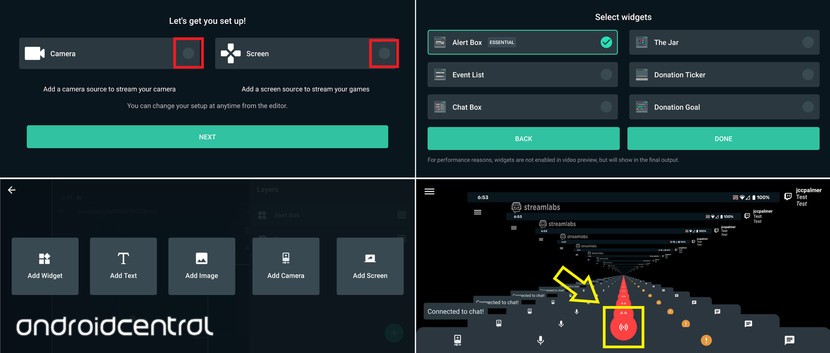
شما اکنون در حال پخش به Twitch هستید!
این اصول اولیه شروع کار شما با رفتن مستقیم در Twitch است. اگر تصمیم گرفتید که آن را در تنظیم اولیه قرار ندهید ، اندازه منبع و غیره را در ویرایشگر اضافه کنید ، می توانید منابع دیگری مانند تصاویر را اضافه کنید. فقط روی منوی همبرگر ضربه بزنید و اولین حباب را انتخاب کنید.
با توجه به اینکه Streamlabs یک تجارت است ، یک مدل اشتراک حق بیمه وجود دارد که ویژگی های بیشتری را ارائه می دهد. در حالی که احتمالاً اگر فقط بخواهید بازی های اندرویدی خود را پخش کنید ، می توانید اکثر آنها را نادیده بگیرید ، اما نکته مهمی در سطح رایگان این می باشد که ، علامت Streamlabs در خروجی جریان درج می شود. صادقانه بگویم ، این بد نیست زیرا شما مانند اولین روش با کامپیوتر خود گره نخورده اید. در هر کجا که هستید ، فقط برنامه Streamlabs را باز کرده و شروع به پخش بازی مورد نظر خود می کنید.
- توصیه می شود : نحوه پخش بازی ها از PS4 به هر دستگاه اندروید
کدام را ترجیح می دهید؟
بنابراین این دو گزینه برتر شما برای پخش آنلاین بازی در اندروید و کامپیوتر به Twitch هستند : Streamlabs امکان جابجایی را راحت تر می کند و به هیچ وجه به تنظیم زیادی احتیاج ندارد ، در حالی که OBS در ابتدا دست و پا گیرتر برای راه اندازی می باشد.











دیدگاه ها